如何自制电脑上网卡?
- 家电常识
- 2025-05-06
- 24
- 更新:2025-04-27 02:43:30
随着网络技术的发展,越来越多的人希望享受到高速且稳定的网络连接。对于一些特定环境或是特定需求,市面上的上网卡可能无法完全满足,那么自制电脑上网卡成为了一种选择。下面,我将详细指导大家如何自制电脑上网卡,以及在制作过程中需要注意的事项。
一、了解上网卡的类型和原理
1.1无线网络适配器
无线网络适配器是将电脑连接到无线局域网的设备。它通常通过USB接口与电脑连接,实现网络数据的接收与发送。
1.2制作上网卡的原理
自制上网卡的原理是在一台已连接到互联网的设备上设置网络共享,然后通过另一台设备(比如你的电脑)连接到该设备进行上网。这通常需要两台设备,一台作为网络的提供者,另一台作为网络的接收者。

二、准备自制上网卡所需的硬件与软件
2.1硬件需求
一台已联网的设备(笔记本或智能手机)
另一台需要上网的电脑
一根USB数据线(如果使用智能手机作为网络共享设备)
一台支持WiFi功能的路由器(如果需要无线连接)
2.2软件需求
适用于电脑的操作系统(例如Windows、macOS或Linux)
确保联网设备上的操作系统支持网络共享功能
对于智能手机,需要确保已开启移动网络共享或热点功能

三、连接步骤与操作指南
3.1使用笔记本作为上网卡
3.1.1激活笔记本网络共享
进入笔记本的“网络和共享中心”
选择需要共享的网络连接,点击“属性”
在弹出的对话框中,选择“共享”选项卡
勾选“允许其他网络用户通过此计算机的Internet连接来连接”
在“家庭网络连接”下拉菜单中选择USB连接或无线网络适配器
3.1.2在电脑上连接到网络
在电脑端,将USB数据线连接到电脑和笔记本
电脑将自动检测到新的网络连接,并弹出提示
选择新出现的网络连接进行连接设置,输入网络密码(如果有)
3.2使用智能手机作为上网卡
3.2.1开启手机热点功能
进入手机的“设置”
找到“网络与互联网”或“无线和网络”
选择“移动网络共享”或“热点”
开启热点功能,并设置安全密码
3.2.2在电脑上连接到热点
在电脑的网络设置中选择“添加网络”
找到并选择你手机创建的热点名称
输入你设置的热点密码,完成连接
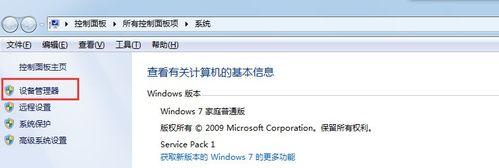
四、遇到问题时的解决方案
4.1网络连接不稳定或无法连接
确保联网设备的网络连接稳定
检查网络共享设置是否正确
重启两台设备,重新尝试连接
4.2数据流量消耗过快
监控联网设备的流量使用情况
设置流量限制或定期检查共享数据使用情况
避免进行大量数据下载或在线视频播放
五、自制上网卡的优缺点分析
5.1优点
成本低廉,无需购买专业的上网卡硬件
灵活性高,可以根据需要随时设置和取消网络共享
可利用已有设备资源,减少硬件浪费
5.2缺点
网络速度可能受限于联网设备的网络质量
连接过程可能会相对繁琐,需要一定的技术知识
长时间使用可能会对联网设备的电池寿命产生影响
六、结论
自制电脑上网卡在紧急或特定情况下是一种实用的解决方案,能够帮助用户在没有专门上网卡硬件的情况下接入网络。通过以上步骤,你可以根据自己的需求和条件,选择合适的方法进行网络连接。尽管自制上网卡可能存在一些局限性,但其简易性和可操作性对于临时上网需求来说,是一个不错的替代方案。
现在,你已经了解了如何自制电脑上网卡的全过程,希望这些信息能够帮助你在需要时,快速地建立起网络连接。









